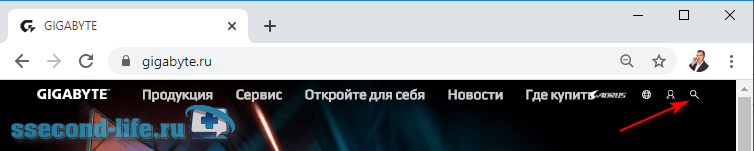Замена термопасты на процессоре и на видеокарте компьютера
Содержание:
- Общие сведения
- Какие бывают типы термопасты
- Что делать, если термопаста попала на ножки процессора?
- Как грамотно нанести термопасту на процессор?
- Профилактические мероприятия
- Как нанести термопасту на процессор
- Как наносить термопасту на процессор компьютера
- Заменители термопасты
- Выбор термоинтерфейса
- Как правильно наносить термопасту?
- Проверка температуры после замены термопасты?
- Как заменить термопасту на процессоре
- Что бывает если не менять термопасту?
- Какую термопасту выбрать?
Общие сведения
Если вы заметили, что корпус компьютера стал перегреваться (система охлаждения шумит сильнее, чем обычно, корпус стал более горячим, производительность упала), то есть необходимость задуматься о смене термопасты.
Для тех, кто собирает компьютер самостоятельно, нанесение термопасты на процессор обязательно. Всё дело в том, что первое время процессор «с прилавка» может нагреваться сильнее обычного.
Однако, если вы купили компьютер или ноутбук, который до сих находится на гарантии, от самостоятельной замены термопасты лучше воздержаться по двум причинам:
- Устройство всё ещё на гарантии, а любое самостоятельное «вторжение» пользователя во «внутренности» аппарата, скорее всего, повлечет за собой потерю гарантии. В крайнем случае, обратитесь в сервисный центр со всеми жалобами на работу машины. Специалисты выяснят, в чём проблема и исправят её по гарантийному обязательству.
- Если устройство до сих на гарантии, то, скорее всего, вы купили его не более чем год назад. За это время термопаста редко успевает высохнуть и прийти в негодность. Учтите, что частая смена термопасты, а также сборка и разборка компьютера (тем более ноутбука) тоже негативно сказываются на его сроке службы (в долгосрочной перспективе).
Термопасту в идеале нужно наносить раз в 1-1,5 года. Вот несколько советов для выбора подходящего изолятора:
- Желательно сразу исключить самые дешёвые варианты (типа КПТ-8 и подобные), т.к. их эффективность оставляет желать лучшего, а убрать слой дешёвой термопасты, для замены на более качественный аналог, сложно.
Обращайте внимание на те варианты, в составе которых содержатся соединения из частиц золота, серебра, меди, цинка, керамики. Стоит одна упаковка такого материала дорого, но вполне оправдано, т.к. обеспечивает отличную теплопроводность и увеличивает площадь соприкосновения с системой охлаждения (отлично подходит для мощных и/или разогнанных процессоров).
Если вы не испытываете проблем с сильным перегревом, то выбирайте пасту из среднего ценового сегмента. В составе такого материала содержится силикон и/или оксид цинка.
Чем чреват отказ наносить термопасту на ЦП (особенно для ПК с плохим охлаждением и/или мощным процессором):
- Замедление скорости работы – от незначительных подтормаживаний до серьёзных багов.
- Риск, что раскалённый процессор повредит материнскую карту. В таком случае может потребоваться даже полная замена компьютера/ноутбука.
Этап 1: подготовительные работы
Производится в несколько шагов:
- Для начала необходимо полностью отключить устройство от электропитания, у ноутбуков дополнительно вытащить аккумулятор.
- Произведите разбор корпуса. На этом этапе нет ничего сложного, но процесс разбора для каждой модели индивидуален.
Теперь необходимо очистить «внутренности» от пыли и грязи. Используйте для этого не жёсткую кисть и сухую тряпку (салфетки). Если используете пылесос, но только на самых низких мощностях (что тоже не рекомендуется).
Очищение процессора от остатков старой термопасты. Для этого можно использовать салфетки, ватные палочки, школьный ластик. Для улучшения эффекта салфетки и палочки можно обмакнуть в спирт. Ни в коем случае не убирайте остатки пасты руками, ногтями или другими острыми предметами.
Этап 2: нанесение
Следуйте этим шагам при нанесении:
- Для начала нанесите одну небольшую каплю пасты в центральную часть процессора.
- Теперь равномерно размажьте её по всей поверхности процессора при помощи специальной кисточки, которая идёт в комплекте. Если кисточки нет, то можно использовать старую пластиковую карточку, старую СИМку, кисточку от лака для ногтей или надеть на руку резиновую перчатку и при помощи пальца размазать каплю.
Если одной капли не хватило, то капните ещё раз и повторите действия предыдущего пункта.
Если паста попала за пределы процессора, то аккуратно удалите её при помощи ватных палочек или сухих салфеток. Желательно, чтобы за пределами процессора не было пасты, т.к. это может ухудшить работу компьютера.
Когда работы будут закончены, спустя 20-30 минут соберите аппарат к исходному состоянию. Также рекомендуется проверить температуру процессора.
Урок: Как узнать температуру процессора
Нанести термопасту на процессор несложно, нужно лишь соблюдать аккуратность и элементарные правила безопасности при работе с комплектующими компьютера. Качественная и правильно нанесённая паста может прослужить долгое время.
Опишите, что у вас не получилось.
Наши специалисты постараются ответить максимально быстро.
Какие бывают типы термопасты
Термическую пасту можно разделить на две категории: проводящую и непроводящую.
Проводящие пасты передают электроэнергию и проводят тепло более эффективно. Однако так как эти пасты имеют более высокое соотношение ватт к эффективности, их необходимо наносить очень тонко возле печатной платы, чтобы избежать растекания.
Более высокая теплопроводность обеспечивает лучшую производительность процессора при разгоне, и Thermal Grizzly Conductonaut — является оптимальным выбором (только не используйте его на алюминиевых поверхностях).
Непроводящие пасты используются более универсально, из-за их более низкого уровня теплопроводности.
Популярными типами непроводящей термической пасты являются: Artic Silver 5, Artic MX-4, Noctua NT-H1 и Thermal Grizzly Kryonaut.
Как правильно наносить термопасту на процессор
Существует много способов применения термопасты, но большинство из этих методов обычно включает применение большого количества пасты. В результате, чрезмерно толстый слой пасты, который не только неэффективно проводит тепло, но также может потечь на материнскую плату. Даже если паста не является проводящей, думаю, вам бы не хотелось, чтобы избыток пролился и повредил какие-либо детали.
1. Выключите компьютер и отсоедините все шнуры.
2. Найдите радиатор и аккуратно достаньте его из процессора.

3. Вытрите лишнюю пасту с помощью ткани или Q-tip (возможно кончик тюбика). Устаревшую пасту можно удалить специальным очистителем для термической пасты или > 90% изопропилового спирта.
4. Аккуратно выдавите количество пасты, размером с горошину, на центр процессора.

5. Вставьте радиатор, вернув его на место.

Использование всего лишь небольшой «горошинки» пасты — обеспечит ровное тонкое покрытие, которое равномерно распределится, когда вы поставите все обратно.
Другие методы – нанесение пасты в виде «X» или вертикальной линии и вручную распределить пасту, используя кредитную карточку или палец (который, надеюсь, вы сначала завернете в какую-то пленку). Это может быть проблематично из-за того, что паста может потечь и, если будет слишком толстый слой, то это может привести к отсутствию теплопередачи.
Если вы использовали пасту, выдавив «горошек», следите за температурой процессора через Speccy (можно загрузить бесплатно). Она может немного увеличиться сразу, после нанесения, но на протяжении нескольких часов все должно прийти в норму.
Если температура вашего процессора не уменьшилась через несколько дней, вы либо:
- нанесли слишком много пасты. (Повторите вышеуказанные шаги, используя небольшое количество, всего «горошинку» пасты).
- нанесли слишком мало пасты. (Вытрите то, что нанесли и нанесите немного больше, величиной с «горох»).
- необходимо найти другие возможные причины, такие как неправильная установка процессора, засорение пылью / грязью, отсутствие воздушного потока.
Как часто менять термопасту
Хорошее правило — следить за температурой процессора через Speccy. Когда вы заметите снижение производительности в сочетании с высокой температурой процессора, возможно, пришло время нанести новую термопасту. Вообще, слой пасты должен продержаться несколько лет (меньше, если вы хардкорный компьютерный геймер или фанатик, который любит разгонять процессор).
Термическая паста является важным аспектом для поддержания работоспособности вашего компьютера при оптимальных температурах, это обеспечит плавную работу и снижение дросселя процессора. Примените пасту, используя метод нанесения величиной с «горох», когда вы заметите увеличение температуры процессора, и ваш компьютер будет работать эффективно долгие годы.
Если у вас возникли вопросы по материалу, я готов ответить на все ваши вопросы. Жду ваших комментариев!
Что делать, если термопаста попала на ножки процессора?
«Дерьмо случается!». В самый неподходящий момент рука может дрогнуть и начать покрывать слоем пасты всё, до чего дотянется. Не волнуйтесь, для устранения косяков нам потребуется кисточка и спирт.
Кисточку можете взять из набора электробритвы, машинки для стрижки волос либо одолжить у жены в косметичке. Тщательно промойте её спиртом, а затем аккуратно удалите излишки термопасты. Спирта много не бывает – главное всё хорошо вычистить.
Когда чистота процессора и его ножек не будет вызывать сомнений, дождитесь полного высыхания и начинайте наносить пасту заново, но уже более аккуратно.
Как грамотно нанести термопасту на процессор?
Переходим к следующему, наиболее спорному моменту – правильному нанесению термопасты? Предлагаю рассмотреть три распространённых способа:
- Выдавить капельку пасты на процессор и просто прижать радиатором. В теории она равномерно распределится по поверхности ЦПУ под давлением радиатора. На практике вам нужно угадать с количеством выдавливаемой пасты. Это должен быть тонкий прозрачный слой через которой даже можно различить надписи на вашем камушке. Крепление радиатора должно прижимать его с одинаковой силой по всем направлениям без перекоса. Если он встанет хоть чуточку криво, то паста может выдавиться вся в одну сторону и пол процессора останется без термопроводника.
- Некоторые производители термопасты поставляют в комплекте с тюбиком маленькую пластиковую лопатку. Следует нанести одну или несколько капель на процессор и аккуратно размазать. Плюс данного метода в том, что можно визуально контролировать толщину и равномерность покрытия. Если у вас не было в комплекте такой лопатки, вы можете воспользоваться любой пластиковой картой, старой линейкой, или даже одетым в резиновую перчатку пальцем. Главное постараться сделать слой как можно тоньше и ровнее. Не используйте твёрдые предметы, которые могут поцарапать процессор.
- Третьим в списке будет мой любимый олдскульный метод. Наносим по одному краю процессора тонкую полоску термопасты, берём пластиковую карту, спокойным плавным движением размазываем пасту до противоположной стороны. Слой получается ровным и красивым, без разводов и одинаковой толщины по всей поверхности. Кое-кто из производителей даже прикладывают в комплекте вместо лопатки именно карточку для такого метода нанесения.
 Наносим термопасту и размазываем тонким слоем по процессору
Наносим термопасту и размазываем тонким слоем по процессору
Нанеся термопасту на процессор, аккуратно установите кулер на место
Очень важно сделать это, не ёрзая радиатором, пока он не станет чётко на своё место. Теперь можно и нужно его слегка пошевелить, чтобы паста заполнила неровности, и защёлкнуть крепление
Не пугайтесь, если первые дни температура процессора будет отличаться от ожидаемой, сами производители дают на приработку до семи дней, просто немного подождите.
 Устанавливаем охлаждающий радиатор на CPU
Устанавливаем охлаждающий радиатор на CPU
Мнение эксперта
Егор Разумный
Умею собирать и разбирать компьютеры, ноутбуки, планшеты, телефоны. Иногда успешно. Мастерски владею навыками диагностики поломок с помощью Google и Yandex.
Слишком много пасты также плохо, как и мало. Нужно понимать, что теплопроводность любой термопасты гораздо ниже меди и слишком большой её слой снизит КПД вашей системы охлаждения. Паста используется для заполнения неровностей на подошве радиатора и поверхности процессора.
Несколько слов по поводу выбора хорошей термопасты. Если вы перфекционист, купите несколько тюбиков разных фирм из тех, что подороже и устройте им полноценное соревнование. Соблюдайте абсолютно одинаковые нагрузки и температуру окружающей среды. Если же вам нужно, чтобы компьютер просто хорошо работал и не грелся, берите любую. Разница между самой хорошей и самой плохой в таком случае будет в несколько градусов, а это как правило не критично для домашнего, игрового или офисного ПК.
 Для своих компьютеров я использую MX-4, но эксперименты провожу, применяя старые залежи, доставшиеся бесплатно.
Для своих компьютеров я использую MX-4, но эксперименты провожу, применяя старые залежи, доставшиеся бесплатно.
Профилактические мероприятия
Для охлаждения системы ноутбуки обычно тянут воздух снизу через специальные отверстия. Если вы держите девайс на коленях или положили на мягкий диван, то приток воздуха осложнится. К тому же кулер может втянуть с подстилки мелкие ворсинки и пылинки. Если в доме проживает пушистый кот или собака, то частички шерсти тоже могут забиться внутрь.
Поэтому рекомендуется держать лэптоп на столе или любой другой гладкой поверхности, подставке. Можете вырезать доску по размерам переносного компьютера и подкладывать её во время работы.
Следите, чтобы ноут не был включён, когда вы им не пользуетесь. Потому что даже в этом состоянии вентилятор будет продолжать втягивать воздух, а с ним и пылинки из окружающей среды.
Как нанести термопасту на процессор
Вне зависимости от того, на каком процессоре необходимо менять термопасту, до него сперва нужно добраться. Процессор находится на материнской плате, соответственно, чтобы поменять термопасту нужно снять ее с компьютера либо обеспечить к ней комфортный доступ. Системный блок можно положить, не откручивая материнскую плату
Важно помнить о достаточной освещенности. Пропылесосить или почистить компьютер желательно до замены термопасты
Для начала необходимо прочистить компьютер и саму материнскую плату от пыли и загрязнений
На материнской плате процессор найти несложно, зачастую громоздкая система охлаждения находится только на нем, либо большей частью на нем.
Процессоры практически всегда находятся под кулером
После обнаружения системы охлаждения, например кулера на радиаторе, его необходимо снять и отключить кулер от материнской платы, потянув за крепление. После этого станет виден процессор и остатки старой термопасты.
Старая термопаста на процессоре и кулере
Если старая термопаста затвердела — удобнее всего ее будет снять пластиковой карточкой или шпателем, идущим в комплекте с термопастой. Если же консистенция еще жидкая – стереть состав получится чистой сухой тряпкой. В наборе с термопастой, кроме шпателя, может быть и специальная салфетка для очистки процессора, полезно будет воспользоваться ей, если она есть. Очистить поверхности нужно качественно, как крышку процессора, так и основание радиатора. На процессор рекомендуется сильно не давить.
Очищенный от старой термопасты процессор
После очистки необходимо нанести термопасту на середину процессора. Объем примерно с горошину, но все зависит от размера процессора. Современные процессоры квадратные и достаточно большие, а старые — прямоугольные и очень маленькие.
На очищенный процессор нужно нанести капельку новой термопасты
После нанесения производится распространение термопасты по процессору шпателем или пластиковой карточкой. Умельцы делают это и пальцем, но удобство и правильность такого действия остаются под вопросом.
Размазывание термопасты про процессору
Термопасты должно быть столько, чтобы она покрывала весь процессор тонким слоем и не вытекала за его границы. Будет хорошо, если выйдет идеально гладкий, тонкий и ровный слой. Но при густой консистенции этого добиться непросто, потому достаточно распространить термопасту и прижать радиатор, под его давлением она расплющится до нужного состояния.
Примерно так должен выглядеть слой новой термопасты
Важно, чтобы термопаста после установки радиатора не размазалась вокруг. Проверить, нормальное количество термопасты осталось на процессоре, или есть излишки, можно закрепив радиатор
Если средство «вытекло» наружу – оно лишнее. Нужно его стереть. Далее можно подключать все, что было отключено и собирать или запускать компьютер. Важно не забыть подключить кулер к материнской плате.
Неправильное и правильное распределение термопасты по процессору и радиатору
Некоторые утверждают, что термопасту удобнее наносить крест-накрест на процессор и уже после этого по нему распространять, но так на поверхность попадет много средства, и может остаться лишнее. На заводах-изготовителях принято не распространять состав по поверхности, а просто прижимать сверху радиатором, что повторяют и специалисты в сервисах. Это тоже не есть хорошо, так как в таком случае слой будет менее равномерным и покрывающим не всю площадь CPU.
Если кулер и радиатор остаются прежними – их необходимо прочистить, убрав пыль. Системный блок или корпус ноутбука тоже должен быть очищен от пыли.
Полезные пошаговые видео-инструкции по замене термопасты:
Как наносить термопасту на процессор компьютера
В народе существует очень много способов нанесения термопасты, но, как правило, все они мало чем отличаются между собой. Зачастую это просто различные вариации, метода, когда распределение термопасты осуществляется за счет установки радиатора. Об этом способе чуть ниже мы и поговорим. Разбирать каждый из всех народных вариантов мы не будем, потому что, они практически не различаются между собой по эффективности теплоотвода. Мы рассмотрим два основных метода.
1. Равномерное распределение
Суть способа заключается в том, чтобы выдавить немного термопасты на крышку процессора и самостоятельно распределить ее по всей площади. Для этого можно воспользоваться пластиковой картой или линейкой. Некоторые производители охлаждения в комплекте с тюбиком кладут небольшую лопатку. Нет абсолютно никакой разницы, чем пользоваться: подручными средствами или этой лопаткой. Главное — равномерно распределить всю термопасту таким образом, чтобы не оставалось пустого места и чтобы термоинтерфейс не попал на материнскую плату. Такой способ гарантирует наличие прослойки интерфейса во всех местах между подошвой кулера и чипом.
2. «Капля»
Вам нужно выдавить небольшую каплю термопасты прямо по центру крышки процессора. Затем просто установите кулер на свое место. Он сделает всю работу за вас: а именно во время прижима равномерно распределит термоинтерфейс между основанием и теплораспределительной крышкой камня.
Некоторые пользователи предпочитают выдавливать не просто каплю, а наносят пасту каким-либо специальным рисунком, например, крестом или кругом. Вы, конечно же, можете поэкспериментировать, но, как показывает практика, эффективность теплоотвода никак не зависит от типа рисунка. Минус такого способа заключается в том, что вы не увидите, какую форму приняла термопаста под основанием радиатора. Для этого потребуется снова снимать охлаждение, а это может ухудшить тепловые свойства пасты.
Вот короткое видео с комментариями от специалистов гипермаркета компьютерной техники ОГО. Нанесение термопасты на площадку кулера — один из возможных вариантов.
Заменители термопасты
Есть несколько альтернативных вариантов, которые по эффективности ничем не уступают теплопроводящим составам. Термоинтерфейс – аналог термопасте. Он используется для вывода излишков тепла. По теплопроводимости данный вариант существенно уступает термопасте. Конечно, определенные преимущества есть, например, интерфейс прослужит гораздо дольше, он не нуждается в регулярной замене. Если не произошла деформация, то его можно установить повторно после чистки ноутбука.
Терможвачка – еще одна альтернатива термопасте. Она отличается по своей консистенции. Жвачка очень эластичная, иногда даже тянется. Именно поэтому получила такое название.
Выбор термоинтерфейса
Для того чтобы восстановить нормальную скорость работы ноутбука, снизившуюся в результате чрезмерного перегрева процессора, недостаточно просто сменить термопасту.
Важно также сделать это вовремя, и выбрать подходящий материал. Сейчас на рынке достаточно много видов паст, отличающихся большинством характеристик, включая стоимость
Для правильного выбора следует обращать внимание на такие параметры:
- теплопроводность, измеряемую в Вт/(м*град). Чем больше эта величина, тем лучшую защиту от перегрева обеспечивает материал. Оптимальными вариантами считаются пасты с теплопроводностью от 8,5 и выше;
- износостойкость, которая не измеряется в цифрах, однако может быть определена по описанию материала и отзывам о нём пользователей;
-
консистенция, то есть форма и густота, от которых зависит удобство использования пасты.
Рис.3. Разнообразие термопаст.
Совет: Выбирая термопасту, лучше избегайте устаревших марок, пусть даже самых распространённых и сравнительно недорогих. Паста – важный элемент длительной стабильной работы компьютера, и это явно не то, на чём следует экономить. Также не следует брать уцененные или поврежденные тюбики. Но не стоит и переплачивать – не советуем покупать упаковки «про запас», так как паста в целом быстро засыхает и становится непригодной. Что касается больших упаковок, они предназначаются для сервисных центров, где термозащита – один из основных расходников. Для обновления вашей рабочей машины будет достаточно шарика размером с большую горошину в одноразовой упаковке.
Упаковка многих термопаст содержит информацию, свидетельствующую о наличии в их составе микрочастиц керамики, серебра и карбона.
Несмотря на то, что эти данные являются маркетинговым ходом производителей, смысл в использовании таких добавок заключается в повышении теплопроводности системы.
Попадая между поверхностями радиатора и чипсета, частицы серебра способствуют повышению теплоотдачи и охлаждению процессора.
Как правильно наносить термопасту?
Для этого достаточно приноровиться к таким движениям:
Протрите процессор сухой тряпочкой. Остатки старой термопасты с процессора и радиатора снимаются ногтем или тонкой деревянной\пластмассовой скребочкой или чем-нибудь наподобие того (банковская карта подойдёт). С радиатора это можно сделать и растворителем, после чего тщательно протереть или просушить. Вода обычно в этих случаях не помогает: термопаста не боится воды, а высохшая термопаста вообще напоминает холодную сварку, знакомую автолюбителям и слесарям.
Попробуйте закрепить радиатор с кулером без термопасты. Потренируйтесь, чтобы с пастой можно было закрепить радиатор раз и навсегда.
На процессор нанесите немного термопасты размером с небольшую горошину. Расположите её примерно по центру. Для наглядности процессор уже в сокете.
Вращая кистью радиатор вправо-влево чуть заметными движениями (как бы втирая), прижмите его к процессору и закрепите защёлками. Термопаста не должна вытечь, а радиатор должен плотно прижаться к процессору. А защёлки потом закрепят радиатор и доведут дело до конца.
Попробуйте вертикальным движением (не прилагая усилий) оторвать радиатор от поверхности процессора. Если термопаста нанесена в достаточном количестве, радиатор прочно прилипнет к процессору. Если пасты слишком много или слишком мало, вы без труда оторвёте радиатор от поверхности процессора
Проводите эту часть установки осторожно!
Теперь закрепите конструкцию к материнской плате. Всё.
Вот небольшой фотообзор, снятый на коленке во время ремонта залитого водой ноутбука (в процессе было принято провести комплексную очистку и замену термопасты). Во время работы я активно использую средство-антисептик для очистки рук, который можно приобрести у кассы любого магазина.
отстёгиваем кулер и отвинчиваем винты крепления радиатора охлаждения
удаляем старую термопасту
наносим новую, размером с горошину
ставим на место, закрепляя винты по диагонали и вставляя коннектор питания в разъём
крепите винты до конца – иначе процессор будет греться, а ноутбук выключаться
Проверка температуры после замены термопасты?
После замены термопасты нужно проверить эффективность выполненной работы. Главный показатель эффективности это температура процессора. Проверить её можно через Биос.
BIOS – это базовое меню компьютера, которое включает всю необходимую информацию. В том числе, показатели с датчиков.
Что бы зайти в Bios необходимо:
- Перезагрузить компьютер;
- До того как появится экран загрузки Windows необходимо успеть зажать клавишу (Del, F2 или F10 – в зависимости от операционной системы и прошивки);
- После того как Биоз загрузится находим пункт меню Hardware Monitor (PC Health, H/W Monitor или Status – опять же в зависимости от ОС и разновидности BIOS).
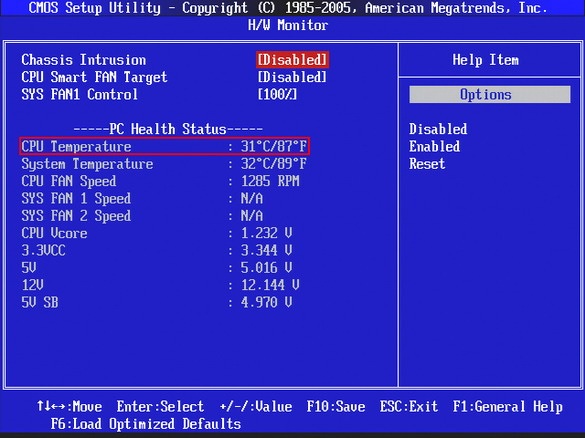
Допустимая и рекомендуемая температура процессора зависит от модели CPU. Все эти показатели можно посмотреть на официальном сайта производителя. Средним значением нормальной температуры принято считать 45-60 градусов цельсия, критической 70-100 градусов.
На этом всё! Надеемся наша статья была полезна для вас и вы узнали что то новое для себя. Не забывайте раз в год обслуживать свой компьютер и производить замену термопасты правильно.
Как заменить термопасту на процессоре
Весь процесс по удалению старой и нанесению новой термопасты у опытного специалиста занимает пару минут, куда больше времени уходит на разборку компьютера или ноутбука, с процессором которого проводятся работы. Чтобы разобрать ноутбук для нанесения термопасты, рекомендуем найти в интернете видео, в котором специалисты показывают, как добраться до процессора конкретно в вашей модели портативного компьютера. Что касается разборки стационарного PC – здесь все просто, и снять блок из радиатора и процессора можно без особых трудностей.
После того как вы извлекли из компьютера блок с кулером и процессором, необходимо выполнить действия, описанные ниже.
Сотрите остатки старой термопасты с процессора
Если термопаста в компьютере менялась пару месяцев назад, то отделить радиатор от процессора будет несложно. Когда пользователь не заботился о температуре процессора более 2 лет, а последние несколько месяцев «камень» постоянно перегревался, снять кулер с сильно засохшей термопасты станет гораздо сложнее. Ни в коем случае не старайтесь просунуть нож между радиатором и процессором, чтобы разъединить их от слипшейся термопасты. Единственно верным способом в такой ситуации является вращение процессора по кругу с применением физической силы. Это позволит немного размягчить термопасту, а после отделить детали друг от друга.
Перед нанесением новой термопасты, с процессора необходимо удалить засохшие остатки старой. Для этого можно использовать обычную салфетку. Если термопасту удалить с помощью салфетки не удается, возьмите канцелярский ластик и попробуйте с его помощью стереть остатки термопасты с процессора и радиатора. Также можно слегка намочить салфетку спиртом или специализированным средством ArctiClean, чтобы процесс по удалению термопасты пошел лучше.
Обратите внимание, что при удалении термопасты процессор лучше держать в сокете, чтобы избежать поломки или перегибания ножек. Постарайтесь, чтобы остатки термопасты не попали на процессор, иначе это приведет к большим проблемам, которые могут вылиться в необходимость замены процессора
По итогу снятия термопасты с процессора вы должны получить две идеально чистые поверхности, на которых не осталось ее следов.
Как правильно наносить термопасту на процессор
Для хорошей теплопроводности важно, чтобы слой термопасты был не слишком толстым и не слишком тонким. Вот некоторые параметры правильно нанесенной термопасты на процессор компьютера:
- После нанесения слоя сквозь него должен слегка просвечиваться процессор;
- Слой должен быть равномерно нанесен по всей площади процессора;
- Необходимо избежать появления разрывов в слое термопасты.
В большинстве инструкций термопасту рекомендуется наносить маленькой горошиной в центре процессора. Подобным образом делается, если есть необходимость быстро размазать ее по поверхностям процессора и радиатора. При этом данный метод не позволяет добиться равномерного полного нанесения термопасты.
Куда более эффективно, если работы выполняются в домашних условиях, нанести термопасту следующим образом:
- Откройте тюбик с термопастой, и выдавите ее небольшое количество в линию на край процессора;
- После этого возьмите обычную пластиковую карточку и плавными движениями размажьте термопасту по поверхности всего процессора. Заранее прикидывайте, чтобы нанесенной термопасты хватило на всю поверхность процессора, но не переборщите с ее количеством.
Внимание: Во время нанесения термопасты на процессор, постарайтесь избежать ее попадания на другие компоненты компьютера, в частности, на материнскую плату. Когда термопаста будет размазана по всей поверхности процессора, надевайте на него кулер, при этом непосредственно на радиатор наносить теплопроводную смесь не стоит
Когда термопаста будет размазана по всей поверхности процессора, надевайте на него кулер, при этом непосредственно на радиатор наносить теплопроводную смесь не стоит.
Что бывает если не менять термопасту?
Как часто вы меняете термопасту в вашем компьютере? Или в ноутбуке? Как пользователь задумывались ли вы что из месяца в месяц ваш железный друг начинает шуметь все сильнее и сильнее, греться все сильнее и сильнее, и… в конечном счете в один прекрасный момент просто перестает работать.
И только когда это случилось вы задумываетесь о том что «Надо почистить компьютер» или «Надо почистить ноутбук», но уже поздно, что-то вышло из строя в результате термального удара, и требует дорогостоящего ремонта.
На фотографии ниже вы можете увидеть что бывает когда о том что термопасту нужно менять, а кулер смазывать, пользователь не думает вообще, конечно довести до такой крайности нужно еще постараться, чтобы прямо кристалл откололся, данная видеокарта ремонту не подлежит, во всяком случае он не рентабелен, ее пришлось полностью менять
Именно об этом я и хочу рассказать в этой статье.
Для начала нужно ответить на вопрос: Что такое Термопаста? и для чего она нужна?
Как нам подсказывает великая и могучая Википедия, термопаста это — теплопроводящий состав, который наносится между нагреваемым элементом и теплоотводящим элементом, а сама термопаста естественно является теплопроводом. Именно от качества термопасты зависит, на сколько хорошо будет охлаждать кулер процессор или видеокарту вашего компьютера.
Затем нужно ответить на вопрос: сколько термопасты наносить на процессор?
Это вопрос деликатный, ее должно быть не много, ее должно быть не мало, ЕЕ ДОЛЖНО БЫТЬ НОРМАЛЬНОЕ КОЛИЧЕСТВО. Чтобы определить нужное количество термопасты вам необходимо нанести ее определенное количество (на глазок) на поверхность процессора, а после установить кулер на свое рабочее место, после чего снять кулер снова и посмотреть на резуольтат, на 90% поверхности процессора должна быть расплющена термопаста, если это так тогда кулер можно смело устанавливать на свое место.
Тот же самый алгоритм актуален при замене термопасты на видеокарте.
После проведения всех работ воспользуйтесь программой Aida или Everest чтобы проверить температуру процессора и (или) видеокарты относительно той что была до. Если температура упала значит вы все сделали правильно и можно дальше гамать в игры
Какую термопасту выбрать?
Мы постараемся воздержаться от названий брендов, дабы это не посчитали рекламой, но совсем без этого все же не получится, так как мы хотим озвучить свой опыт и сказать, чем пользуемся сами.
Различных термопаст присутствует на рынке огромное количество. По этой причине также можно встретить в сети довольно много обзоров и тестов термоинтерфейсов, порой сразу около полсотни.
Давайте мы сразу облегчим вам выбор, если у вас ПК с правильной циркуляцией воздуха, и вы не занимаетесь разгоном. В таком случае особой разницы в выборе термоинтерфейса вы не заметите. Что довольно дешевые отечественные пасты (КПТ-8, КПТ-19, Алсил-3) что более дорогие зарубежные покажут вполне хорошие результаты. Да, разница между самой дешевой и самой дорогой термопастой может оказаться в 5-8 градусов, но если у вас правильно организовано охлаждение и вы не слишком нагружаете свой ПК, то разницы вы не заметите.
Термопаста в тюбике
Совсем другой подход нужен при выборе термопасты для ноутбуков и «оверклокнутых» ПК. Системы охлаждения этих девайсов уже работают на пределе своих возможностей и выигрыш в 5 градусов тут будет очень кстати. Конечно, покупать самые дорогие («жидкий металл») термопасты не стоит (если, конечно, у вас на это нет особых причин) – нужно найти «золотую середину». Просмотрев и прочитав множество обзоров в сети, я понял, что одной из самых универсальных термопаст является серия MX от Arctic Cooling, в частности MX-2 и MX-4. Довольно часто на различных форумах можно найти хвалебные посты в их честь. Однако мы сделали выбор в пользу Xigmatek PTI-G4512. Этот термоинтерфейс в тестах практически не уступает MX-4, а иногда даже превосходит ее (в частности под нагрузкой). При этом PTI-G4512 стоит значительно дешевле чем MX-4.
Также обращайте свое пристальное внимание на консистенцию термопасты – чем она гуще, тем сложнее ее будет нанести. Текучие же термопасты распределятся более равномерно, но ими проще измазать все пространство вокруг процессора, что обернется плачевными последствиями, если она проводит электрический ток
PTI-G4512 – довольно густая термопаста, поэтому ее довольно трудно наносить. По этой причине я не советовал бы ее к покупке тем, кто в первый раз проводит профилактику своего ПК. Лично я наношу ее предварительно нагрев феном.
Шприц с термопастой и лопатка
Опять же хочется сказать, что все вышесказанное не является рекламой. Итак, давайте подытожим все вышесказанное.
Если вы ищете термопасту для ПК, который не планируется разгонять, то вам подойдет практически любая термопаста любой ценовой категории (не ударяясь в крайности, конечно же, и не покупая откровенный ширпотреб, который уступает характеристиками зубной пасте).
Если вам нужна термопаста для ноутбука или для разогнанного ПК, то в этом случае нужно отнестись к выбору очень ответственно
Тратиться на самые дорогие, конечно не обязательно, можно обойтись средним ценовым сегментом.
Если сомневаетесь в выборе – просмотрите несколько обзоров и тестов в сети.
Не применяйте КПТ и АЛСИЛ в ноутбуках.
Обращайте внимание на консистенцию термопасты – для наиболее удобного нанесения она не должна быть сильно густой, но также и не должна быть сильно жидкой, в общем опять нужна «золотая середина».